- Bir sabit sürücüde depolanan veriler normal koşullar altında güvenlidir, ancak kusursuz değildir.
- Sabit sürücü çıkarıldıysa veya bozulduysa, üzerindeki verilerin nasıl kurtarılacağını bilmek önemlidir.
- Bu makale, bir HDD'den veri kurtarmak için atmanız gereken tüm temel adımları kapsayacaktır.
- Listelenen çözümler, üçüncü taraf araçların kullanımını ve bunu manuel olarak yapmanın yollarını içerir.

Sabit sürücüler, herhangi bir PC ve dizüstü bilgisayarın temel bir bileşenidir, çünkü hem sistemle ilgili hem de her şeyin depolandığı yer burasıdır. veri ve kişisel veriler ve her yıl daha da büyüyorlar.
Tabii ki, sabit sürücüler sadece büyümekle kalmaz, aynı zamanda daha güvenli ve bozulmaları daha zor hale gelir, bu nedenle yedeklemeyi düşünmeden üzerlerinde daha fazla veri depolama eğilimimiz vardır.
Ne yazık ki, daha güvenli ve bozulması daha zor bozulmaz ile aynı şey değildir ve sabit sürücüler, donanım veya yazılım hataları nedeniyle hasar görebilir ve okunamaz hale gelebilir.
En büyük sorun, bu sabit disklerde bol miktarda veri olduğunda, daha önce de belirttiğimiz gibi veriler, başka bir yere yedeklemeyi de düşünmemiş olabilirsiniz, bu nedenle bu verileri kurtarmak sizin öncelik.
Bugün, verilerinizi sabit diskinizden kurtarabileceğiniz birkaç yöntemi inceleyeceğiz. tam olarak ne olması gerektiğini görebilmeniz için size adım adım çözümler ve resimler sağlayan sürücüler bitti.
Bir Sabit Sürücüdeki verileri nasıl kurtarabilirim?
1. Güvenli Modda Önyükleme
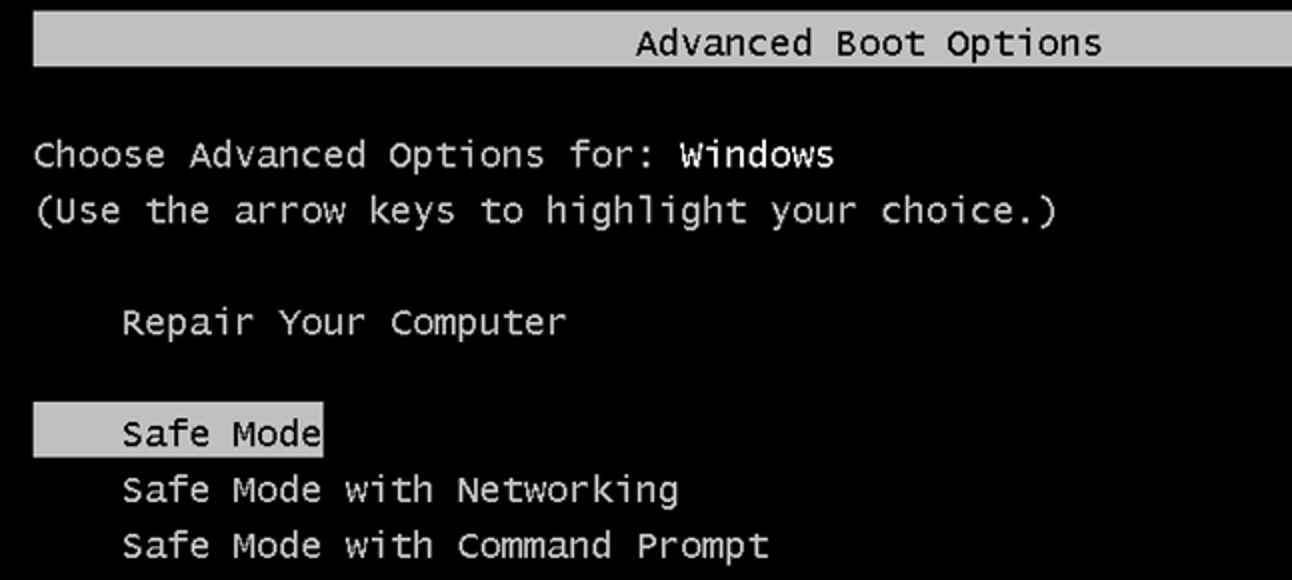
Bu işlem, kullandığınız Windows sürümüne göre aşağıdaki gibi farklılık gösterir:
- kullanıyorsanız Windows 7 basın F8 başlatma sırasında.
- Menüden Güvenli Mod'u seçin.
- kullanıyorsanız Windows 8 veya üzeri basın F8 veya Üst Karakter + F8 başlatma sırasında.
- Menüden Güvenli Mod'u seçin.
- Kullan Windows Dosya Gezgini Aradığınız verileri bulmak için
- Onları farklı bir yere kaydedin depolama cihaz
Aktarım tamamlandıktan sonra, PC'nizi üçüncü taraf bir PC optimize edici ve temizleyici veya bir antivirüs ile temizleyin ya da ilk soruna neden olan her neyse çözülecek şekilde tam bir sıfırlama yapın.
2. Verilerinizi manuel olarak kurtarmayı deneyin
Önceki çözümde belirtildiği gibi, bozuk bir sabit diskten veri kurtarmanın yolları vardır. özel üçüncü taraf yazılımı kullanmadan sürün ve bunu adımlarda ele alacağız altında:
- Sabit sürücüyü PC'nizden veya dizüstü bilgisayarınızdan çıkarın.

- Mevcut sabit sürücüsünü değiştirerek eski sabit sürücünüzü yeni bir sisteme bağlayın.
- Ek bir bağlantı noktasına da yerleştirebilirsiniz.
- Bu işe yaramazsa, sabit sürücünüzün özelliklerine uygun bir kasa satın almanız gerekir.
- koyduktan sonra HDD bir kasaya takarak, onu USB kablosuyla başka bir bilgisayara bağlayabileceksiniz.
Not: Orijinal bilgisayar veya dizüstü bilgisayar parola korumalıysa, yeni bilgisayar yeni kurulan bilgisayara erişiminizi reddedecektir. HDD, bu nedenle ek adımlar atılması gerekiyor.
Parola korumalı bir HDD'den verileri nasıl kurtaracağınız aşağıda açıklanmıştır:
- Hangi Windows sürümüyle uğraştığınıza bağlı olarak, şu iki klasörden birine sağ tıklayın:
- Kullanıcılar Klasörü
- Belgeler ve Ayarlar
- Erişmek Güvenlik sekmesine gidin ve ileri
- şuraya git Sahip sekmesini seçin ve Düzenle
- Tıklamak Yöneticiler ve etiketli kutuyu işaretleyin Alt kapsayıcılarda ve nesnelerde sahibi değiştir
- Basın TAMAM MI, ve sonra Evet bir onay mesajı ile istendiğinde.
3. Üçüncü taraf bir veri kurtarma aracı kullanın
Bir HDD'den veya SSD'den veri kurtarmanın en hızlı ve en etkili yolu, ilk başta neden bozulduğuna bakılmaksızın, özel üçüncü taraf kullanmaktır. veri kurtarma yazılımı.
Ayrıca, düzenli yöntemler veri kurtarma, bu çözümden sonra açıklananlar gibi, bir PC kullanma konusunda belirli bir derecede deneyim gerektirir, bu nedenle yeni başlayanlar hemen hemen bir alternatiften yoksundur.
Her şeye rağmen, Stellar Veri Kurtarma Ücretsiz Sürümü HDD tam bir PC sıfırlama işleminden geçmiş olsa bile tüm verileri size geri döndürecek tamamen ücretsiz bir veri kurtarma aracıdır.
- İndir ve yükle Yıldız Veri Kurtarma Ücretsiz Sürümü.
- Kurtarmak istediğiniz veri türünü seçin.
- Verilerinizi kurtarmak istediğiniz ortamı seçin.
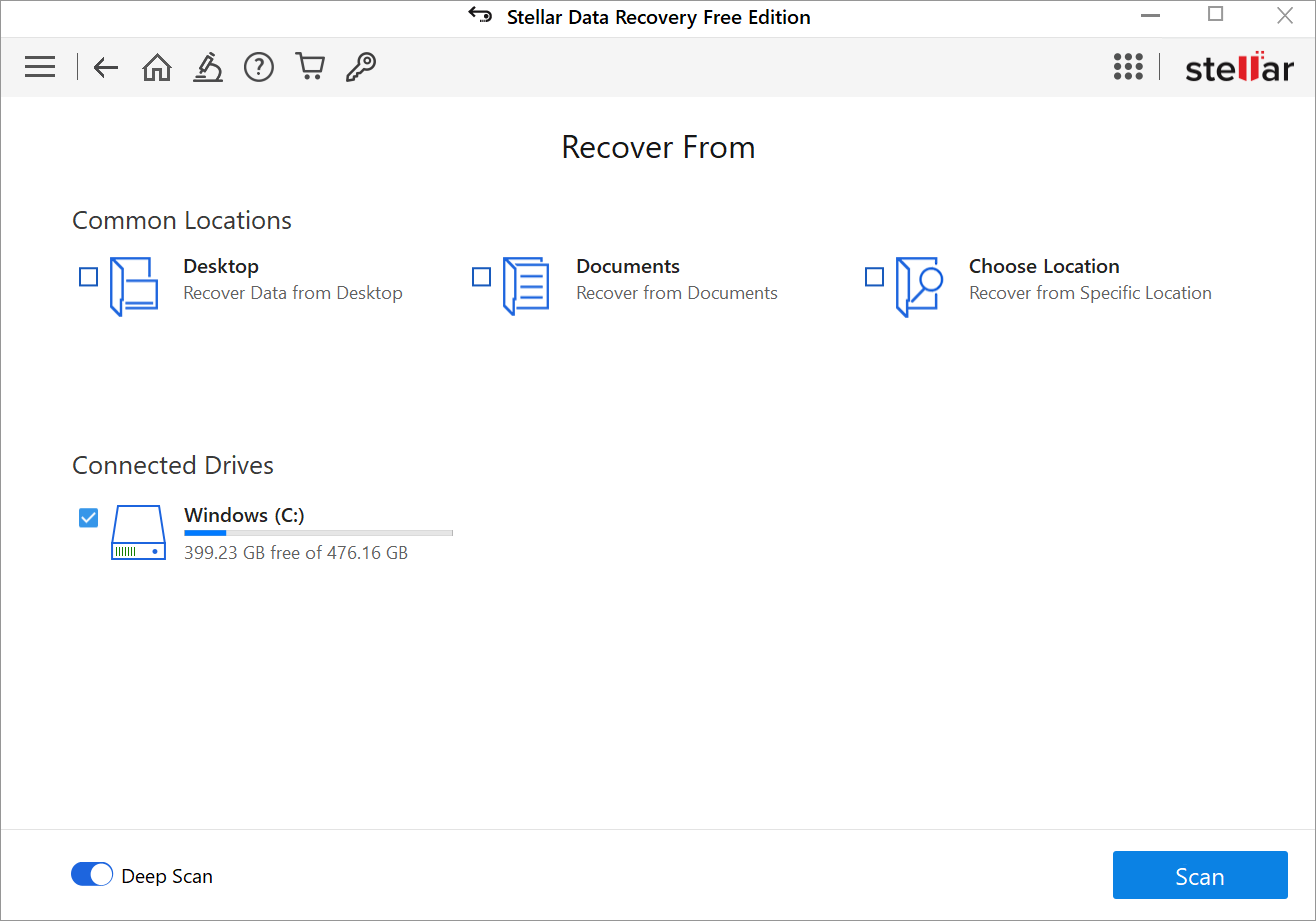
- Normal bir tarama mı yoksa derin bir tarama mı yapacağınızı seçin.
- Basın Taramave Stellar Data Recovery Free Edition'ın bulunabilecek her şeyi bulmasını bekleyin.
- Ardından, kaç dosyanın bulunduğunu ve ne kadar verinin kurtarılabileceğini size bildiren bir mesaj alacaksınız.
- Hangi verileri kurtarmak istediğinizi seçin.
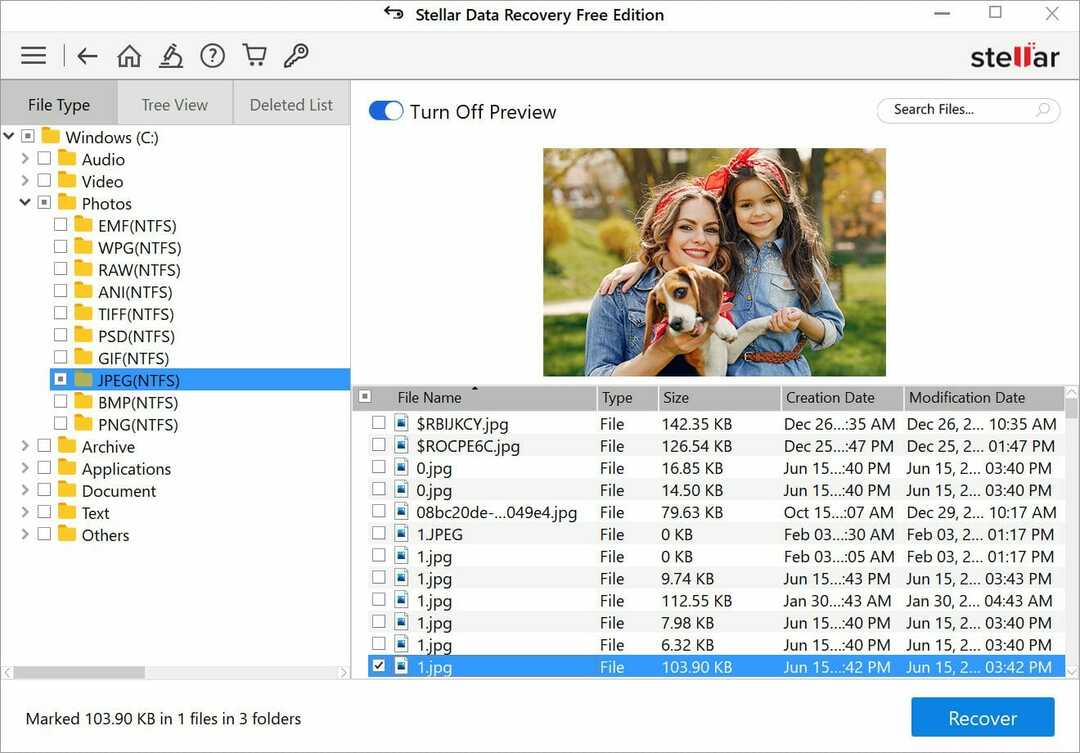
- Kurtarılan verileri depolamak için PC'nizde bir konum seçin.
- Kurtarma işlemini gerçekleştirmek için Stellar Data Recovery Free sürümünün bekleyin.
Not: Stellar Data Recovery Free Edition, herhangi bir sınırlama olmaksızın gerçekten tamamen ücretsizdir, ancak 1 GB'lık bir kurtarma sınırı olduğunu bilin, bu nedenle kurtarılacak daha fazla veriniz varsa, ücretli olanlarından birini seçmelisiniz. planlar.
4. Yerel bilgisayar onarım merkezlerinizin yardımını kullanın

Bu muhtemelen yukarıda belirtilen tüm çözümlerin en maliyetlisidir, ancak teslim etmekten bahsettiğimiz için HDD'nizi üçüncü taraf bir bilgisayar onarım kuruluşuna devretmek, en azından donanımınızın uzmanlar.
Bu nedenle, masaüstü bilgisayarınızı veya dizüstü bilgisayarınızı yerel onarım servisine götürün, onlara neyi kurtarmak istediğinizi söyleyin ve sizinle tekrar iletişim kurmalarını bekleyin.
Bu adımları izleyerek, verileri sabit sürücünüzden verimli bir şekilde kurtarabilmelisiniz. Ancak, sabit sürücü fiziksel olarak ciddi şekilde hasar görmüşse, bir bilgisayar tamirhanesine götürseniz bile yapılabilecek çok az şey olduğunu unutmayın.
Bir sabit sürücüden veri kurtarmanın başka bir yolunu biliyor musunuz? Önerilerinizi aşağıdaki yorumlar bölümünde bırakarak bize bildirin.
Sıkça Sorulan Sorular
Garip sesler, birçok bozuk sektörün birikmesi veya sık okuma ve yazma hataları, belirli bir sabit sürücüyü kullanmayı bırakmanız gereken ilk kırmızı bayraklardır ve yeni bir HDD satın almak bir zorunluluk haline gelir.
Bir kullanıcının yapabileceği en büyük hata, bir sabit sürücünün hatasız olduğunu varsaymaktır ve bu yüzden her zaman veri yedekleri oluşturveya en azından verilerinizin kopyalarını bir bulut hizmetinde saklayın.
Kötü amaçlı yazılım, yazılımla ilgili sabit sürücü hatalarının ve veri kaybının önde gelen nedenidir, bu nedenle iyi bir üçüncü taraf antivirüs araç her zaman yardımcı olabilir.
Sabit sürücünün PC'nin içinde olup olmadığına bakılmaksızın veya harici olarak depolanır, aşırı ısı, elektromanyetizma, toz veya nem kaynaklarından uzak tutun.


